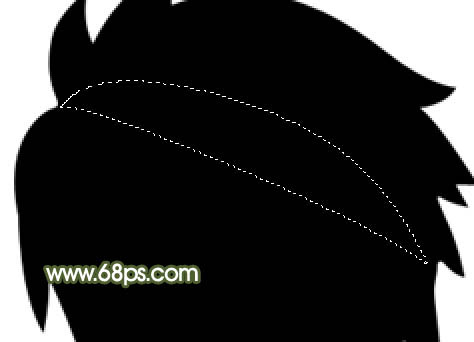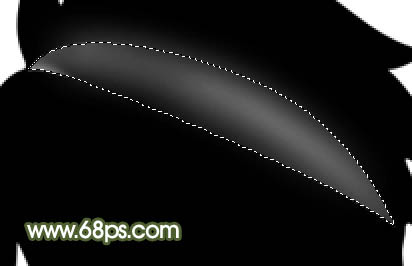Photoshop製作一個質感的卡通小公仔,效果圖看上去有點3D的效果,不過人物部分非常簡單,用PS也很容易做出來。製作的時候,高光部分的製作非常重要,需要用高光來渲染物體的質感。質感越好,人物的立體感就越強。
最終效果
1、新建一個600 * 600像素的文件,背景填充白色,新建一個圖層,命名爲“主輪廓”。然後用鋼筆勾出人物的輪廓路徑,轉爲選區後填充黑色,效果如下圖。
<圖1>
2、現在從頭部開始製作,先開始製作頭髮部分。新建一個圖層,用鋼筆勾出圖2所示的選區,填充黑色,然後用白色畫筆稍微塗上高光部分,效果如圖3。
<圖2>
<圖3>
3、新建一個圖層,用鋼筆勾出圖4所示的選區,並塗上高光,效果如下圖。
<圖4>
4、同樣的方法制作其它的頭髮部分,效果如下圖。
<圖5>
5、在“主輪廓”圖層上面新建一個圖層,用鋼筆勾出臉部的選區,填充顏色:#F0E6DA,效果如下圖。
<圖6>
6、新建一個圖層,把頂部額頭部分用黑色畫筆塗上陰影,效果如下圖。
<圖7>
7、新建一個圖層,用鋼筆勾出眼睛部分的選區,填充黑色如圖8,然後做出眼白和眼珠,效果如圖9。
<圖8>
<圖9>
8、在眼睛圖層下面新建一個圖層,把前景顏色設置爲:#BC9D7E,選擇畫筆工具,畫筆透明度設置爲:5%,然後塗出臉部的陰影部分,如圖10。
<圖10>
9、再用深一點的顏色刻畫,鼻子部分需要用鋼筆勾出選區後再刻畫,效果如下圖。
<圖11>